6 Решения за грешката “Aw, Snap!” в Google Chrome

Разберете как да се справите с грешката “Aw, Snap!” в Chrome, с списък на ефективни методи за решаване на проблема и достъп до сайтовете, които желаете.
Въпреки че Twitch е уебсайт, който много хора харесват, той не е непременно чаша чай за всеки. ако сте създали акаунт и вече не искате да използвате услугата, можете просто да забравите за нея и никога да не влизате отново. Като алтернатива може да искате да деактивирате или изтриете акаунта си като по-постоянно решение.
В действителност няма голяма разлика между просто да изоставите акаунта си и да го деактивирате. Ако деактивирате акаунта си, все още можете да влезете отново както обикновено и да активирате отново акаунта си с две щраквания, когато го направите. Единствената разлика е, че той автоматично отменя всяко подновяване на абонамент, което потенциално ви спестява малко пари. В случай на изоставяне или деактивиране на акаунта ви, акаунтът ви ще бъде автоматично рециклиран след една година неактивност и вашето потребителско име ще бъде достъпно отново.
Съвет: За да предотвратите ��ециклирането на вашия акаунт, влизайте веднъж годишно, за да запазите акаунта си маркиран като активен.
Ако решите да изтриете напълно акаунта си, акаунтът ви ще бъде незабавно и окончателно изтрит, а личните ви данни ще бъдат изтрити от сървърите на Twitch в рамките на деветдесет дни. Ако акаунт бъде изтрит, са необходими минимум шест месеца, за да се рециклира това потребителско име и да се направи отново достъпно за нови потребители.
Ако планирате просто да изоставите акаунта си, няма какво да правите, просто не влизайте отново. За да деактивирате акаунта си, трябва да отидете в настройките на акаунта си. За да направите това, щракнете върху снимката на вашия профил в горния десен ъгъл, след което щракнете върху „Настройки“.
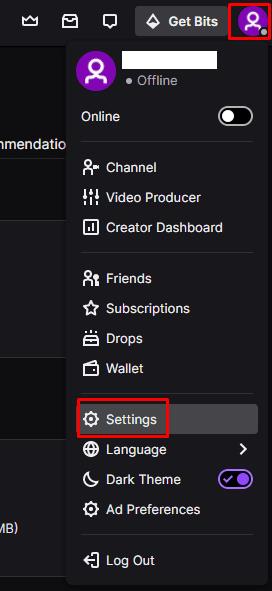
За да отворите настройките на акаунта си, щракнете върху снимката на вашия профил в горния десен ъгъл и след това върху „Настройки“.
След като сте в настройките, превъртете до дъното на раздела „Профил“ по подразбиране и щракнете върху връзката „Деактивиране на акаунт“.
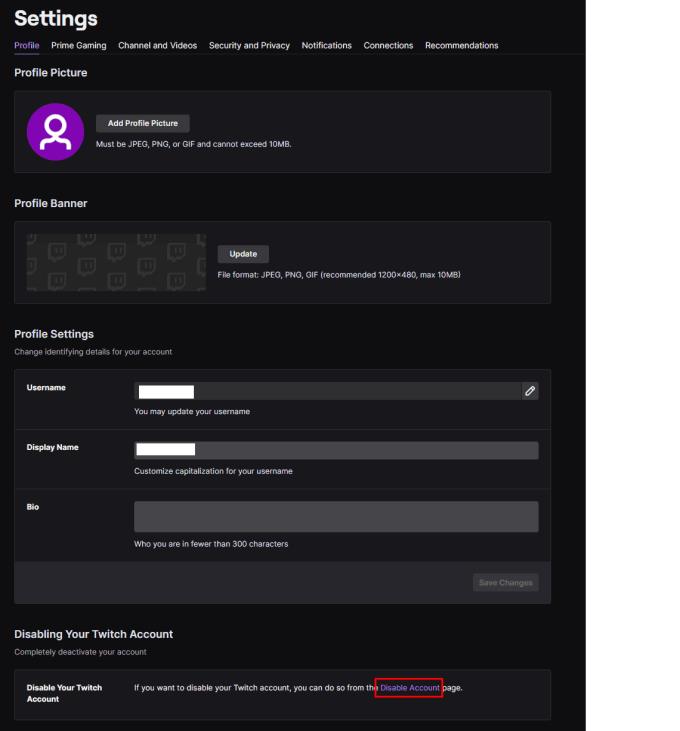
Щракнете върху връзката „Деактивиране на акаунта“ в долната част на раздела „Профил“ по подразбиране.
Проверете отново дали името на акаунта в полето „Акаунт за деактивиране“ е правилно, след което въведете причината, поради която напускате, ако желаете. След като сте готови, щракнете върху „Деактивиране на акаунта“. Ще бъдете помолени да потвърдите паролата си, след което акаунтът ви ще бъде деактивиран.
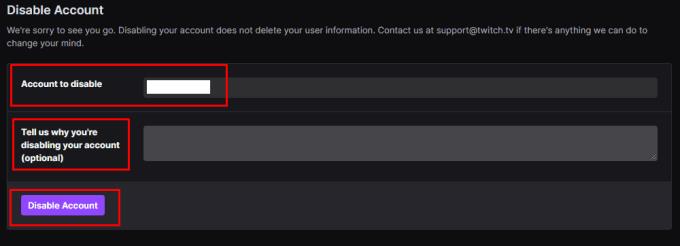
Проверете дали деактивирате правилния потребител, въведете причина, ако искате, след това щракнете върху „Деактивиране на акаунта“ и потвърдете паролата си.
Досадно е, че в настройките няма връзки за изтриване на вашия Twitch акаунт, но ако прегледате https://www.twitch.tv/user/delete-account, можете да получите достъп до формуляра за изтриване на акаунта си. Процесът е идентичен с деактивирането на вашия акаунт, но няма да можете да възстановите изтрит акаунт.
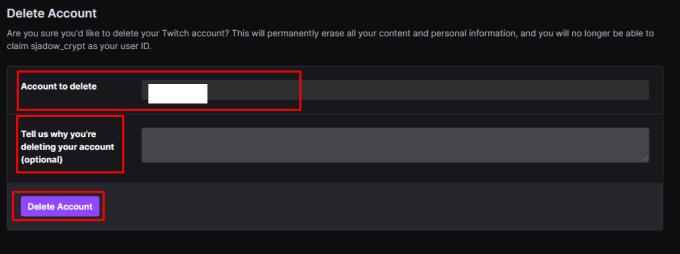
Прегледайте връзката за изтриване на акаунта, като замените думата „деактивиране“ с „изтриване“ от URL адреса за деактивиране на акаунта, след което следвайте същия процес, за да изтриете акаунта си.
Разберете как да се справите с грешката “Aw, Snap!” в Chrome, с списък на ефективни методи за решаване на проблема и достъп до сайтовете, които желаете.
Spotify може да има различни обичайни грешки, като например музика или подкасти, които не се възпроизвеждат. Това ръководство показва как да ги поправите.
Изчистете историята на изтеглените приложения в Google Play, за да започнете отначало. Предлагаме стъпки, подходящи за начинаещи.
Имали ли сте проблем с приложението Google, което показва, че е офлайн, въпреки че имате интернет на смартфона? Прочетете това ръководство, за да намерите доказаните решения, които работят!
Ако се чудите какво е този шумен термин fog computing в облачните технологии, то вие сте на правилното място. Четете, за да разберете повече!
В постоянно променящия се свят на смартфоните, Samsung Galaxy Z Fold 5 е чудо на инженерството с уникалния си сгъваем дизайн. Но както и да изглежда футуристично, той все още разчита на основни функции, които всички използваме ежедневно, като включване и изключване на устройството.
Ако не сте сигурни какво означават импресии, обхват и взаимодействие във Facebook, продължете да четете, за да разберете. Вижте това лесно обяснение.
Уеб браузърът Google Chrome предоставя начин да промените шрифтовете, които използва. Научете как да зададете шрифта по ваше желание.
Вижте какви стъпки да следвате, за да изключите Google Assistant и да си осигурите малко спокойствие. Чувствайте се по-малко наблюдавани и деактивирайте Google Assistant.
Как да конфигурирате настройките на блокера на реклами за Brave на Android, следвайки тези стъпки, които могат да се извършат за по-малко от минута. Защитете се от натрапчиви реклами, използвайки тези настройки на блокера на реклами в браузъра Brave за Android.







